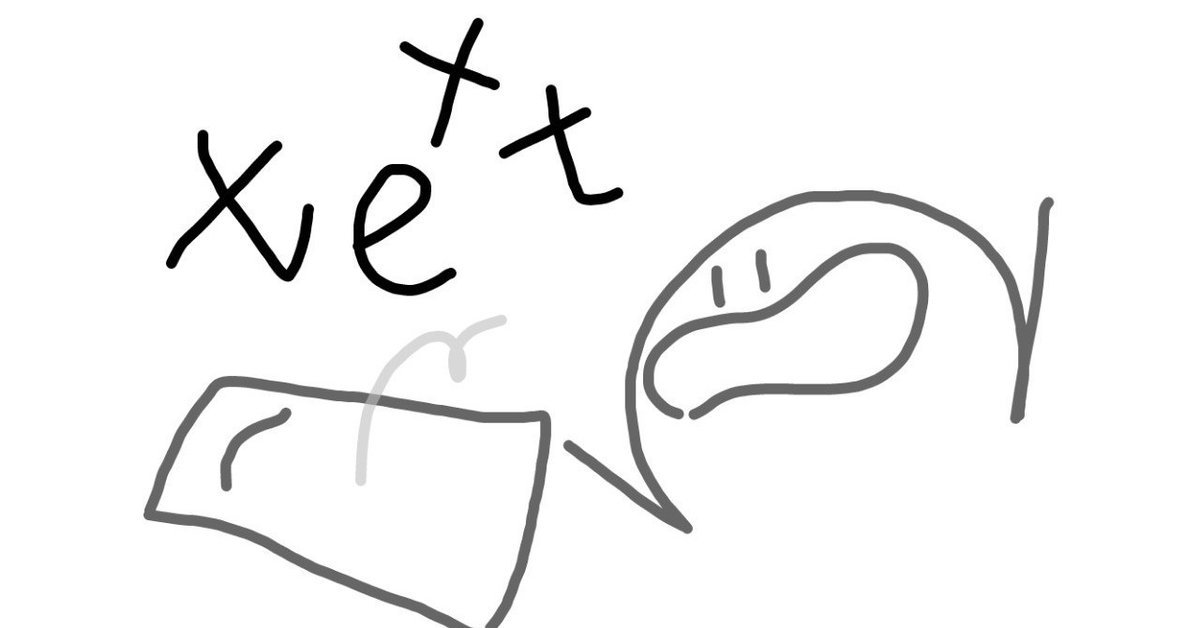
画像からテキストを抽出!?便利な「Googleドキュメント」の使い方!
みなさんこんにちは!おさかなです!
今回はGoogleドキュメントを使って、「画像からテキストを抽出する方法」について、書いていこうと思います!
それでは、レッツゴー!!!!!
目次
1. 光学文字認識「OCR」って何?
2.意外と知らない!Googleドキュメントの「OCR」!
3. 実際に使ってみよう!
4.感想・まとめ
1. 光学文字認識「OCR」って何?
光学文字認識は、活字の文書の画像を文字コードの列に変換するソフトウェアである。一般にOCRと略記される。OCRは、人工知能やマシンビジョンの研究分野として始まった。研究は続けられているが、OCRの中心はその実装と応用に移っている。紙に印刷された文書をデジタイズし、よりコンパクトな形で記録するのに必要とされる。 ウィキペディア

2.意外と知らない!Googleドキュメントの「OCR」!
実はこの「OCR」という機能、みなさんがよく使用している「Googleドキュメント」にも搭載されています…!(知らなかった…!)

若干の誤字脱字はありますが、テキストの認識精度としてはかなり良い感じです。
改行やスペース、文字のサイズなどは画像とズレがあったので、そこまで抽出できると、もっと便利かなと思いました。
それから、「手書きの画像」のテキストを抽出することはできませんので、ご注意ください。(手書きでも認識できるようになると、更にすごい…!)
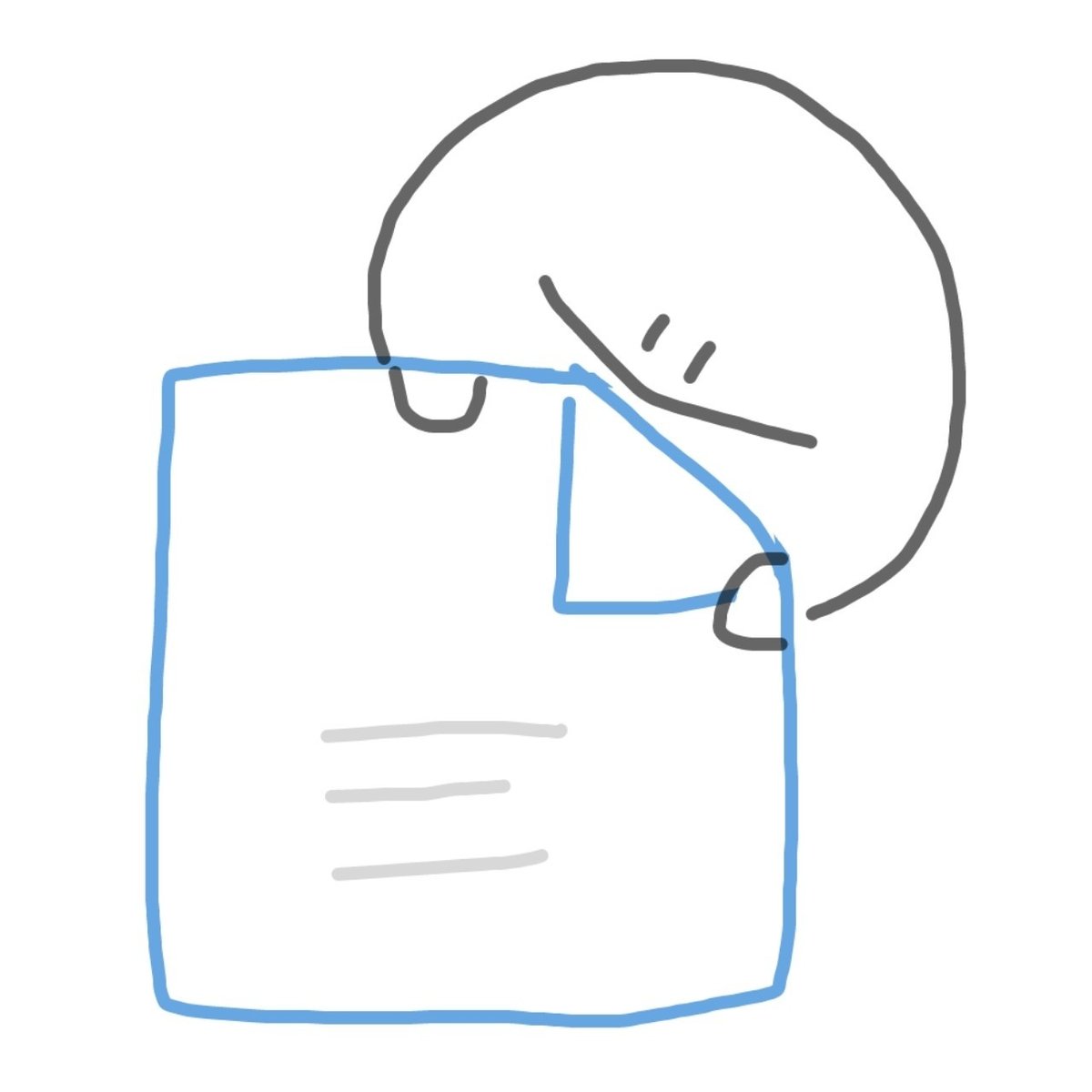
3. 実際に使ってみよう!
それでは、早速使ってみましょう…!
今回は以前投稿した、noteの記事をスクショして!
テキストを抽出していきたいと思います!
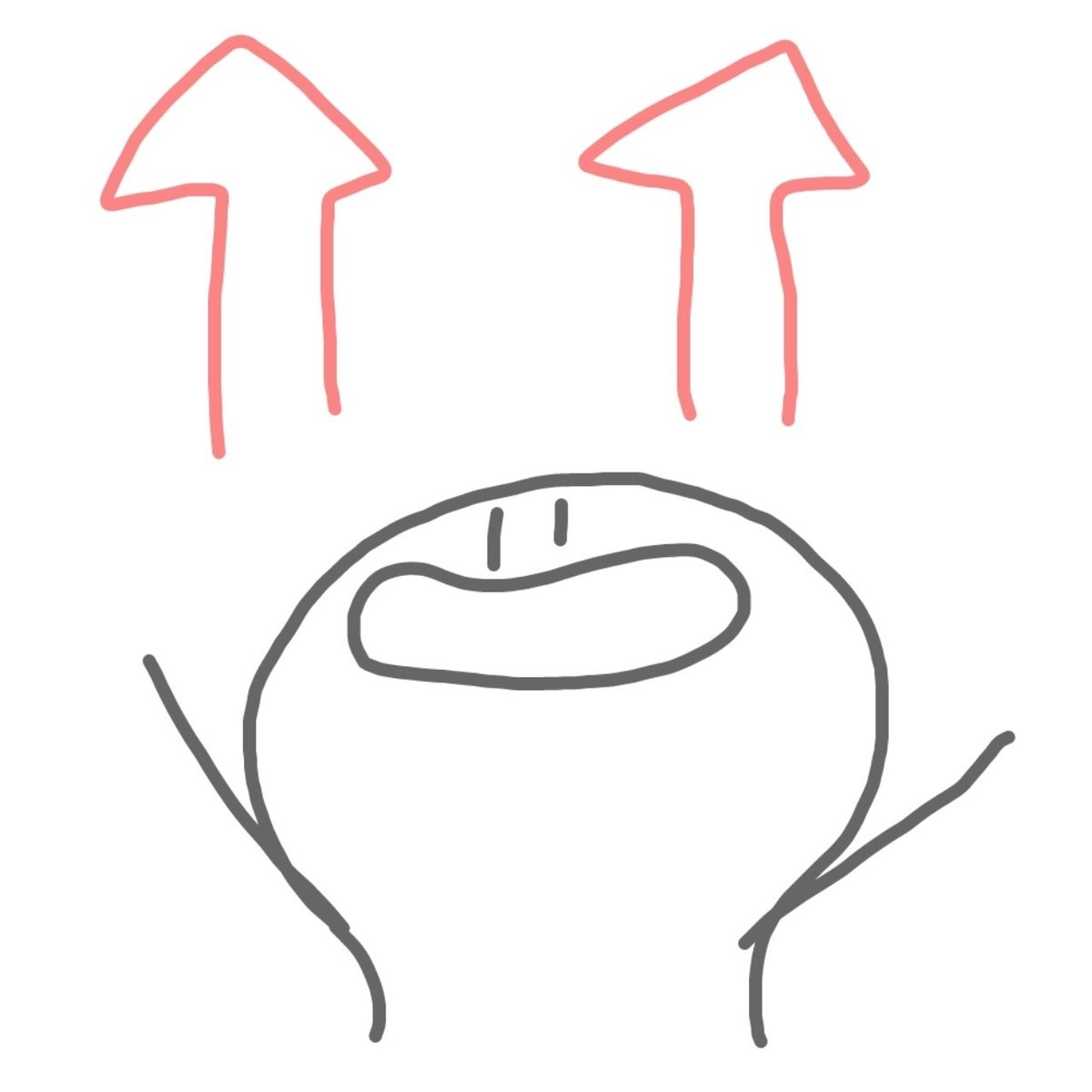
まずは「Googleドライブ」を開きます…!(こんな感じのロゴ)

「Googleドライブ」にテキストを抽出したい画像を「ドラック&ドロップ」します!
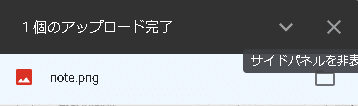
アップロードが完了したら、「ファイルを右クリック」→「アプリで開く」→「Googleドキュメント」を選択。
開いたページを「下にスクロール」していくと…?
なんと!テキストが抽出されています!!(すごい!)

私が最も感動した部分はこちら!
なんと!ソースコードもきれいに抽出されています!
(これはすごい…!感激…✨)



4.感想・まとめ
今回はGoogleドキュメントを使って、「画像からテキストを抽出する方法」について、書いていきました…!
いかがだったでしょうか?
テキストの抽出精度も高いですし、かなり使いやすい機能だなと思います!
強いて言えば、「画像をgoogleドライブに毎回上げる」作業が少し面倒だと感じました。
それでも、かなり便利です!
みなさんも是非一度!使ってみてはいかがでしょうか!

それでは今回はこの辺で!
ここまで読んでくださり、ありがとうございました!
おさかなでした!
↓もっと勉強したい方はブログも覗いてみてね~!
おすすめ記事
いいなと思ったら応援しよう!

